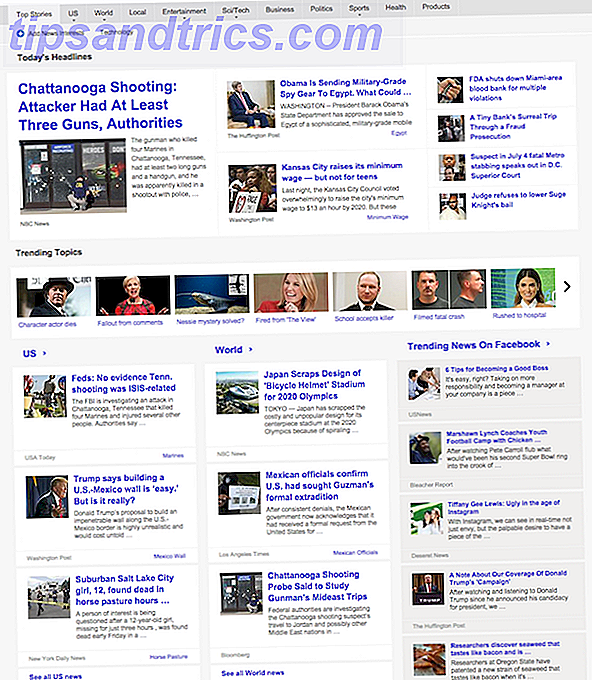Att ha musen dubbelklickar när du inte vill att den ska vara frustrerande. Det kan leda till en hel mängd musproblem 7 Katastrofala mus Klicka på misstag Du vill inte göra 7 Katastrofala mus Klicka på misstag Du vill inte lägga i fela händer, musen kan bli ett destruktivt verktyg. Vi visar vilka musrutiner du kan ta för givet och hur de slänger bort mindre erfarna användare. Läs mer när enkla åtgärder som att klicka för att välja, dra filer och mer inte beter sig som du förväntar dig att de ska. Om du har problemet, kan du springa igenom en snabb felsökning för att se var problemet ligger.
1. Kontrollera om enkelklickning är aktiverad
Ditt problem kan vara ett enkelt alternativ i Windows som du aktiverat av misstag. Öppna ett File Explorer-fönster och klicka på Alternativ på fliken Visa . På fliken Allmänt ser du en rubrik i följande rubrik.
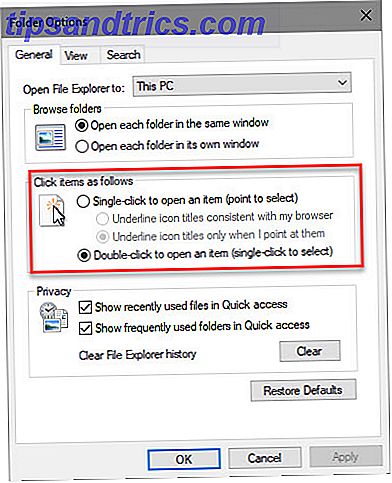
Standardbeteendet är Dubbelklicka för att öppna ett objekt (ett-klick för att välja) . Om du har ett enkelt klick för att öppna ett valt objekt behöver du bara klicka på en mapp en gång för att öppna den.
Med det här alternativet vänds kanske du tror att musen dubbelklickar när den verkligen är ett programvarualternativ.
2. Försök med en annan mus
Om din fråga inte var den enkla lösningen ovan, bör du se om musen själv är felaktig. För att testa detta kan du antingen ansluta din nuvarande mus till en annan dator eller ansluta en annan mus till din nuvarande dator.
Om musen fortsätter att misshandla på en annan dator, är det ett gott tecken på att den är defekt. Om du försöker en annan mus på samma dator och det inte har några problem, är detta ett annat tecken på att din ursprungliga mus är defekt.
3. Installera om Mus-drivrutiner
Det är värt ett försök att ta bort din nuvarande musdrivrutin och låt Windows installera om den. För att göra detta högerklickar du på Start-knappen och väljer Enhetshanteraren . Expanda kategorin Möss och andra pekdon och högerklicka på musen. Välj Avinstallera enhet och starta om datorn.

Observera att du måste navigera till kommandot omstart utan att använda musen när du har gjort det här. Tryck på Windows-tangenten och tryck sedan på Tab tills den fokuserar på den vänstra gruppen av ikoner. Använd piltangenterna och Enter för att välja strömbrytaren och starta om sedan .
När datorn startas om, installeras Windows automatiskt om drivrutinen. Det här är bra för grundläggande möss, men du kommer sannolikt att behöva installera rätt drivrutin manuellt om du har en högteknologisk spelmus. Om du vill ha mer tips kan du läsa om hur du åtgärdar problem med Windows 10-musen. Hur fixar du alla dina Windows 10-musproblem Hur fixar du alla dina Windows 10-musproblem Använd våra felsökningstips och korrigeringar för att lösa 5 vanliga musproblem i Windows 10. Läs mer.